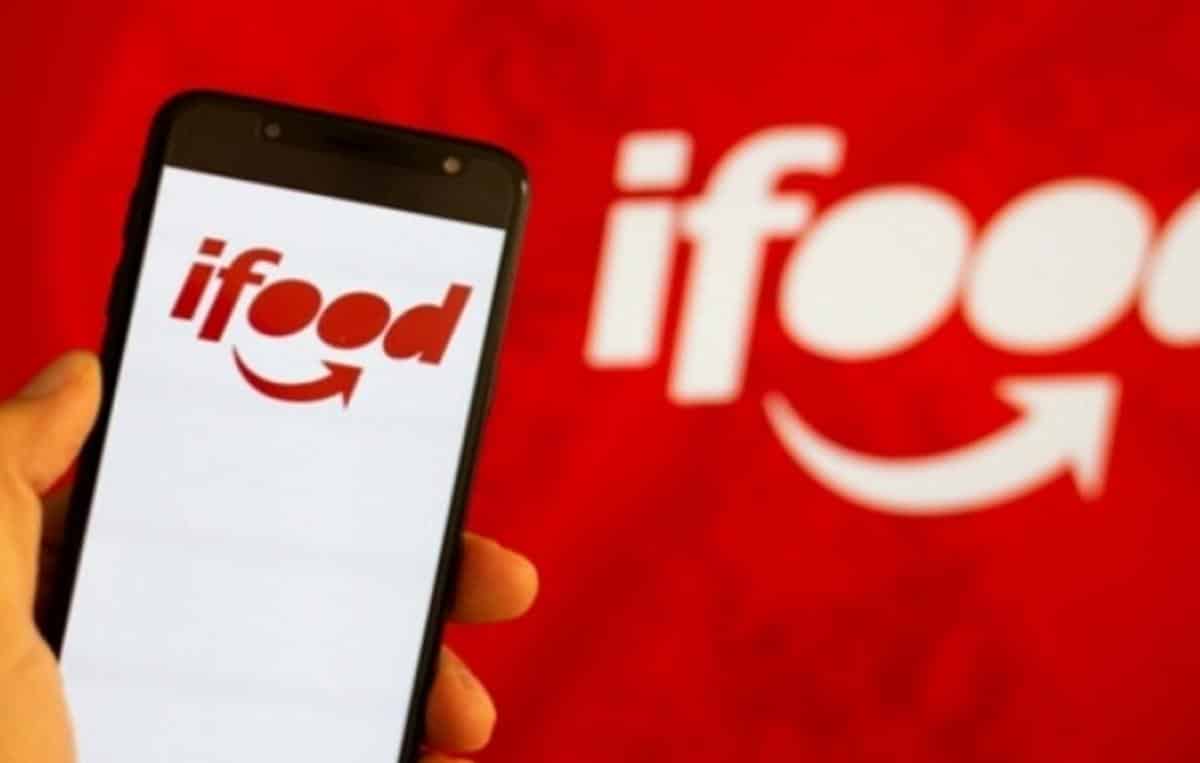O ifood é um dos principais serviços utilizados pelas pessoas para pedir comida ou até para realizar compras em supermercados pelo PC ou celular. Por sua vez, nesta semana, alguns usuários do ifood ficaram preocupados por conta de um bug, que durou por pouco tempo, mas fez as pessoas acessarem pedidos que não eram seus.
Já para facilitar a vida, muitas pessoas acabam deixando os seus cartões cadastrados no aplicativo do ifood para celulares, sendo que é sempre bom mantê-los organizados por lá, uma vez que eles podem expirar ou ter alguma informação para ser modificada. A seguir, veja como editar ou remover um cartão cadastrado no ifood.
Importante
As informações referentes aos cartões cadastrados no ifood são mantidas de forma local nos celulares dos usuários, ou seja, elas não ficam nos bancos de dados da plataforma.
Como editar ou remover um cartão no ifood
O processo para editar ou remover um cartão do ifood no celular é bem rápido de ser realizado. Confira primeiro como editar as informações de um cartão:
1. Acesse a Google Play ou a App Store e verifique se o ifood está atualizado para a sua última versão;
2. Abra o aplicativo normalmente e toque em “Perfil”, que deve estar no canto inferior direito de sua tela;

3. Seleciona a opção “Pagamentos” e toque nos “três pontos” ao lado do número do cartão desejado;

4. Para editar um cartão, clique no ícone do “lápis” e faça as alterações necessárias. Quando estiver pronto, clique em “Salvar”.

Já o processo para remover um cartão do ifood é praticamente o mesmo visto acima, sendo que somente uma etapa acaba sendo diferente. Veja:
1. Acesse a Google Play ou a App Store e verique se o ifood está atualizado para a sua última versão;
2. Abra o aplicativo normalmente e toque em “Perfil”, que deve estar no canto inferior direito de sua tela;

3. Seleciona a opção “Pagamentos” e toque nos “três pontos” ao lado do número do cartão desejado;

4. Agora, clique no ícone representado por uma “lixeira” e em “Apagar cartão”.

Pronto! Agora, você já sabe como editar ou remover um cartão que está cadastrado no ifood pelo celular.